El conocido HomePod se ha convertido en uno de los dispositivos de altavoz inteligente más demandados de Apple. Este sistema cuenta con altavoz WiFi e incluye el reconocido sistema Siri.
Este HomePod además de las funciones comunes, también es un altavoz que básicamente se ha convertido en el centro de operaciones. Pues permite controlar otros dispositivos que tengas en casa, si dispones del sistema HomeKit.
LEA TAMBIÉN: LOS DOS SENSORES SECRETOS DEL HOMEPOD MINI DE APPLE DE LOS QUE NO TE HAS DADO CUENTA
Por otra parte, HomePod cuenta con un microprocesador A8 y no solo se encarga de ejecutar el sistema operativo que permite el funcionamiento ideal del altavoz Siri. Este dispositivo también se encarga de procesar en tiempo real el sonido para ecualizar los graves.
Además que también es un equipo avanzado y permite a los usuarios reducir la distorsión, cancelar ruido de ambiente y hasta el eco. De manera que Siri, pueda escuchar las peticiones pese a estar reproduciendo música a un tono bastante alto.
Configurar un HomePod es parecido a configurar una Apple TV o unos AirPods. Antes de nada debe tener instalada la última versión de iOS y tienes que tener tu dispositivo que use el sistema operativo iOS cerca.
Puntos que debes saber sobre el HomePod

Este dispositivo solo es compatible con los smartphones y tabletas de Apple que son modernos, es decir, actualizados.
Para que los usuarios puedan usar el dispositivo, se requiere al menos un iPhone 5s, un iPad Pro, un iPad de 5ª generación. También son compatibles con un iPad Air, un iPad mini 2 , un iPod touch de 6ª generación con iOS 12 .
Para su configuración, lo primero que debes hacer es encender el HomePod y esperar a que en la parte superior la luz brille.
Luego debes ponerte el iPhone o iPad cercano y proceder a seleccionar la opción de configurar. Una vez que hayas hecho esto , debes seleccionar la habitación en la que procederás a colocar el HomePod.
Posteriormente que realices este procedimiento, debes aceptar la transferencia por WiFi, cuenta de iCloud y otras configuraciones del HomeKit.
De esta manera el dispositivo quedará listo para que procedas a usar el dispositivo Siri y que este realice las funciones correspondientes.
¿Qué pasa si hay un error?
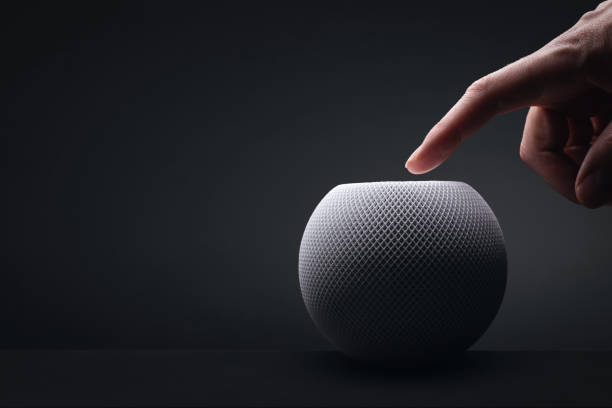
Por lo general, dicho dispositivo tiene incorporado un acelerómetro, la función de este es detectar cuándo se ha movido el HomePod para así configurar el sonido automáticamente para que suene mejor.
En caso de que no suene como desees, siempre puedes levantarlo y colocarlo en el sitio correcto. El dispositivo tendrá que calibrarse y de esta manera podrá sonar mucho mejor. Pero si el dispositivo tiene irregularidades, no acepta los comandos o Siri no atiende, es posible que debas restablecer el dispositivo solo si este no tiene buen funcionamiento.
Restableciendo muchas veces es la solución de resolver el problema que es persistente. Y esto no implica que el dispositivo se haya dañado, implica que hay un error y que restableciendo es la única forma de hacer que vuelva en si.
Así en caso que decidas regalar el dispositivo , lo entregues como nuevo sin comandos previos.
Paso a paso para restablecer mi dispositivo HomePod

En caso que el dispositivo HomePod siga su funcionamiento normal y lo único que quieras hacer es resetear el altavoz, solo debes abrir la aplicación Casa en el iPhone y seguir los pasos que te daremos a continuación.
- Lo primero que debes hacer es buscar el HomePod o HomePod mini y mantener el dedo pulsado sobre él hasta que se abra un menú.
- Posteriormente debes pulsar en el botón de ajustes o desliza el menú hasta abajo.
- Luego, en la parte de abajo del todo podrás ver la opción de «restablecer HomePod», solo debes pulsar y confirmar.
Automáticamente cuando se haya hecho el proceso, iniciará el borrado de ajustes que podrás ver en la pantalla superior del dispositivo HomePod. Luego que el proceso se haya cumplido correctamente, el usuario escuchará un sonido en el que ya podrás comenzar a configurar de nuevo el dispositivo o simplemente guardarlo en caso que lo quieras regalar.
Restablecer el dispositivo sin tenerlo en la aplicación

Otra opción disponible para los usuarios y en caso que el HomePod o HomePod mini no aparezcan en la aplicación Casa, no hay problema alguno. Siempre puedes restablecerlo siguiendo los pasos siguientes:
- Lo primero que debes hacer es desenchufar el HomePod de la corriente, luego debes volver a conectar el dispositivo si ya han pasado unos segundos.
- Posteriormente, vuelve a esperar un poco y después mantén presionado el botón superior del dispositivo con el dedo.
- Ten en cuenta que la luz blanca se volverá roja, deberás mantener el dedo ahí hasta que pases al siguiente punto.
- Escucharás la voz de Siri diciendo que el HomePod va a restablecerse, así que hasta ahora todo va ideal.
- Recuerda que no puedes levantar el dedo hasta que escuches tres pitidos y listo. El dispositivo se ha restablecido.

